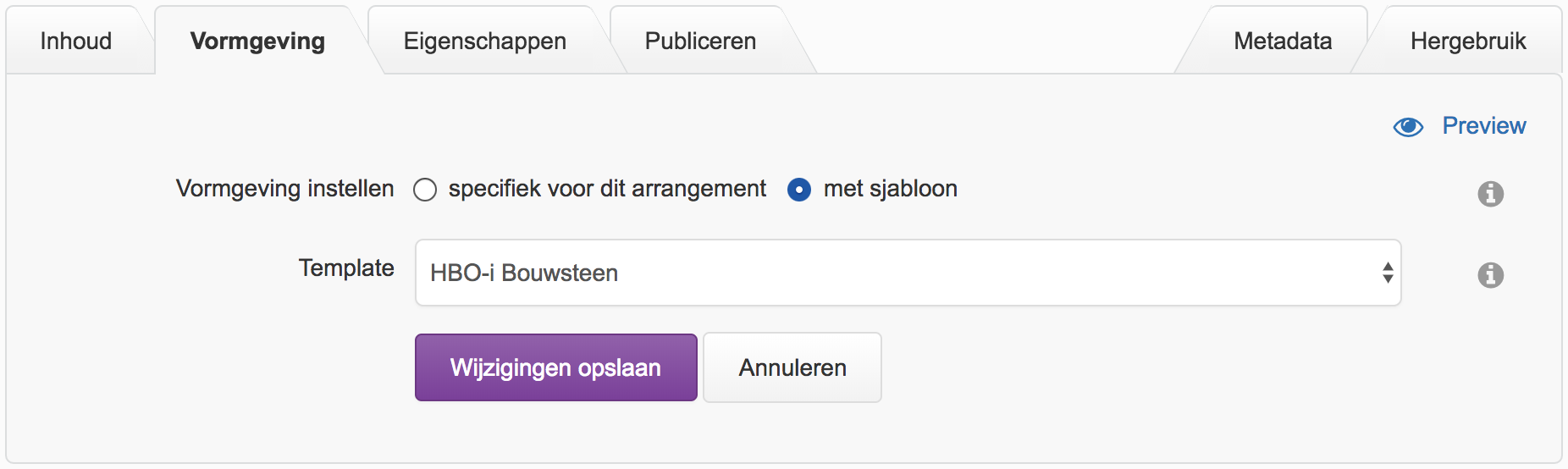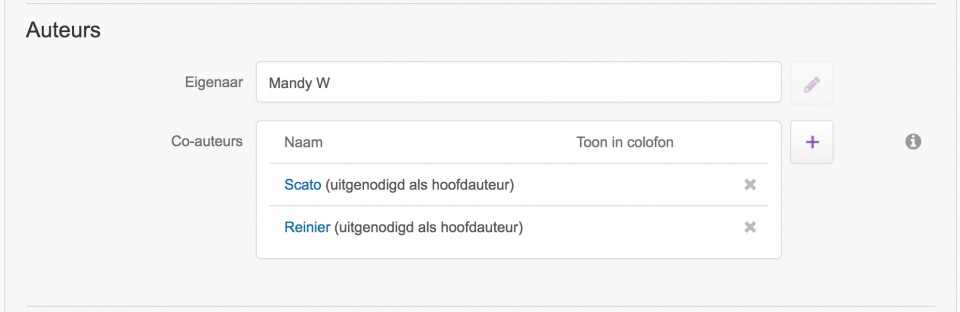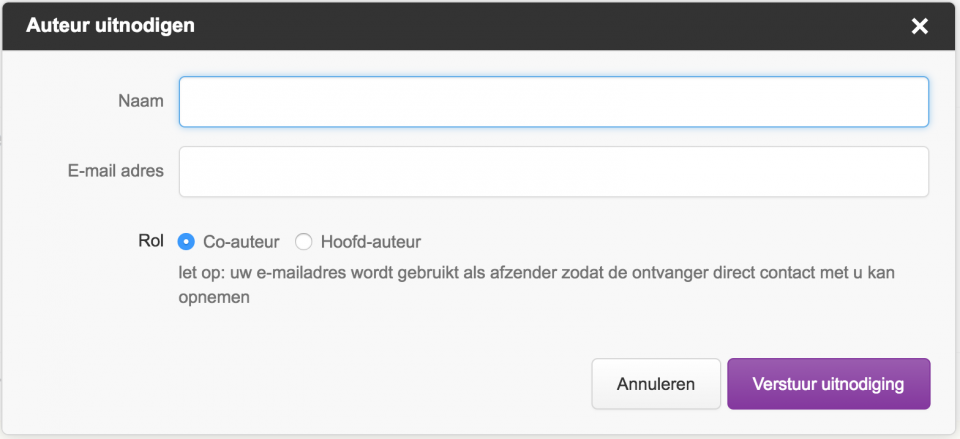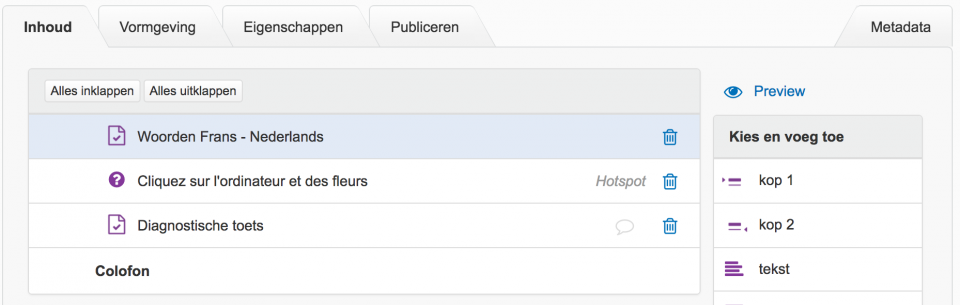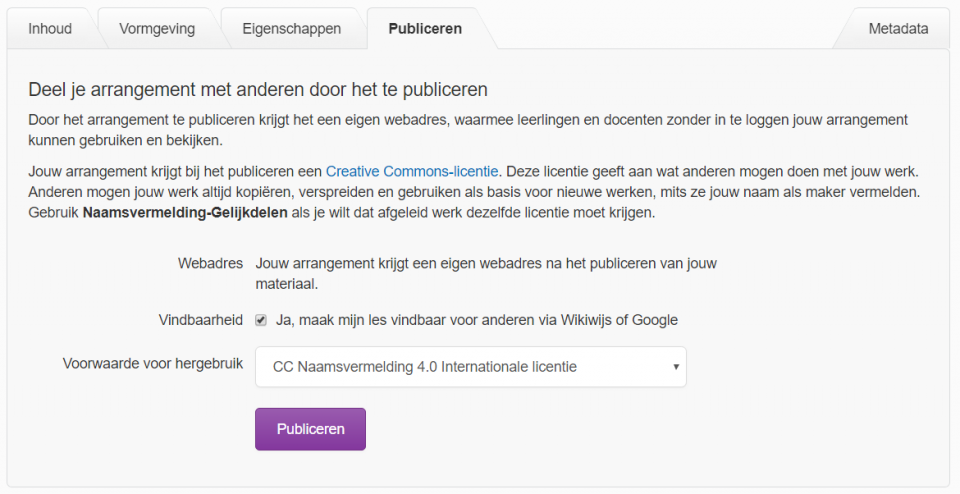Het arrangement Hoe maak je een hbo-ict-oio bouwsteen? is gemaakt met Wikiwijs van Kennisnet. Wikiwijs is hét onderwijsplatform waar je leermiddelen zoekt, maakt en deelt.
- Auteur
- Laatst gewijzigd
- 2018-12-12 11:05:13
- Licentie
-
Dit lesmateriaal is gepubliceerd onder de Creative Commons Naamsvermelding 4.0 Internationale licentie. Dit houdt in dat je onder de voorwaarde van naamsvermelding vrij bent om:
- het werk te delen - te kopiëren, te verspreiden en door te geven via elk medium of bestandsformaat
- het werk te bewerken - te remixen, te veranderen en afgeleide werken te maken
- voor alle doeleinden, inclusief commerciële doeleinden.
Meer informatie over de CC Naamsvermelding 4.0 Internationale licentie.
Aanvullende informatie over dit lesmateriaal
Van dit lesmateriaal is de volgende aanvullende informatie beschikbaar:
- Toelichting
- Heb je mooi lesmateriaal voor een bepaald leerdoel gerelateerd aan onderzoeksvaardigheden? Deze handleiding legt uit hoe je je lesmateriaal open deelt met Wikiwijs Maken en hoe je ervoor kunt zorgen dat het voldoet aan het hbo-ict oio kwaliteitsmodel.
- Eindgebruiker
- leraar
- Moeilijkheidsgraad
- gemiddeld
- Studiebelasting
- 4 uur 0 minuten
- Trefwoorden
- handleiding, hbo ict oio
Bronnen
| Bron | Type |
|---|---|
|
Wikiwijs Maken Quickstart https://youtu.be/tq-Q6ns3nCk |
Video |
|
Kwaliteitsmodel hbo-ict-oio (pdf) https://drive.google.com/open?id=1vAI7Sn9B3QyHPyv7ycd-mYCHY7f7MoJg |
Link |
Gebruikte Wikiwijs Arrangementen
Team Wikiwijs. (2024).
Handleiding Wikiwijs editor

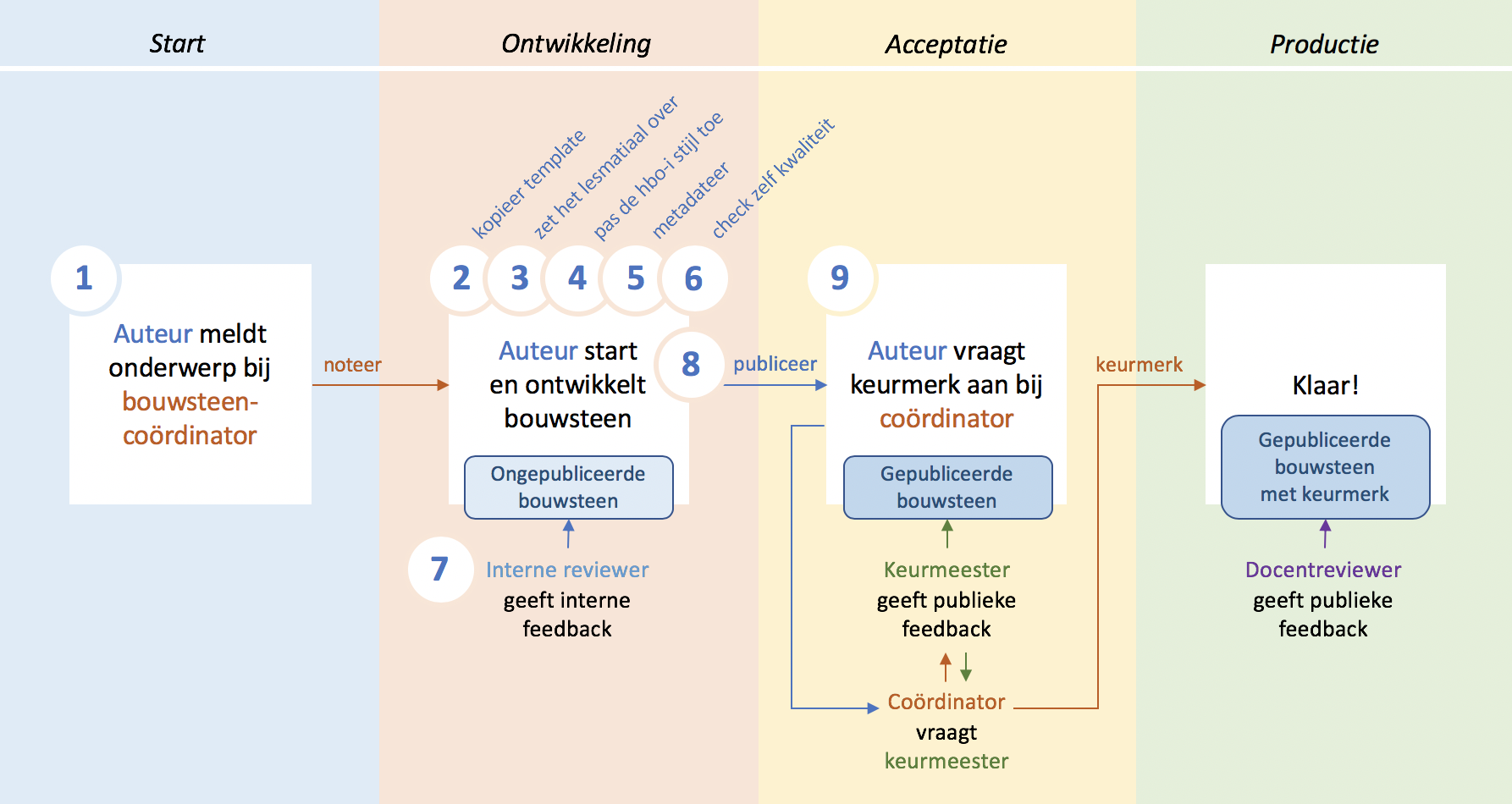
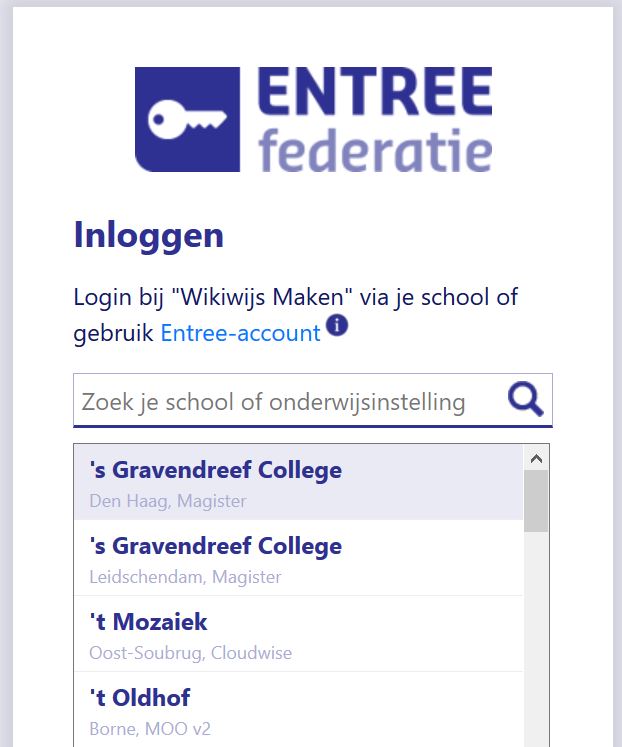
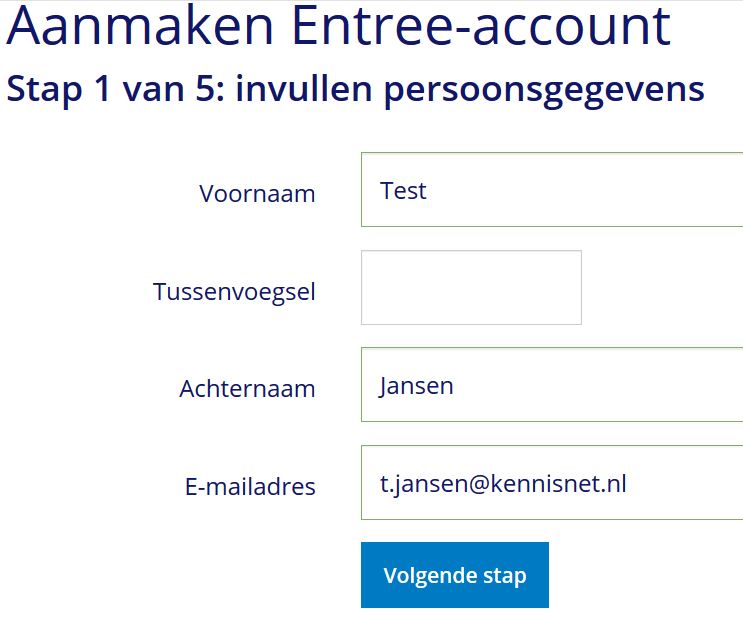
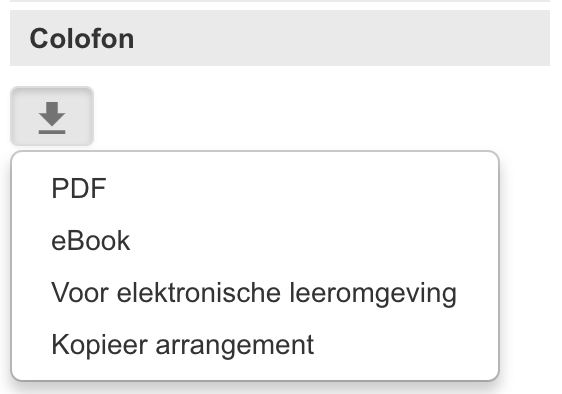 Ga naar
Ga naar